开发板简介
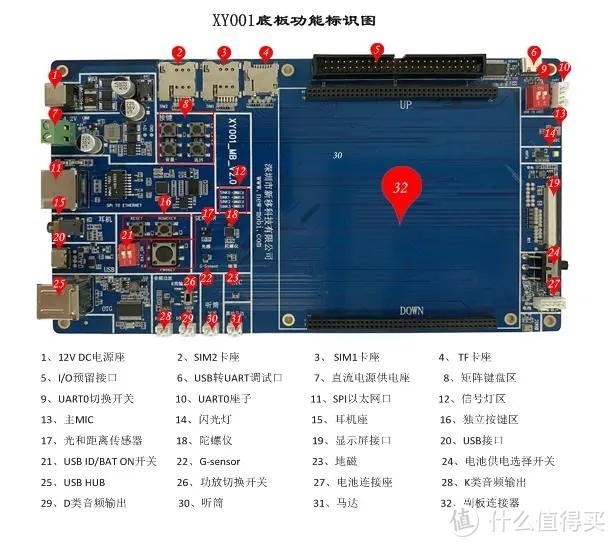
安卓开发板采用了副板架在底板的配套方式,支持更换不同平台核心板的副板就能直接完成对某个平台核心板在客户项目需求中的技术评估,既能在研发前期节约人力和物力成本,也能更直观体现出不同平台的核心板在同一个硬件下的各个技术参数的对比及运行体验,满足大部分的行业项目需求。
副板可选平台
4G安卓智能模块:
联发科MT6761、MT6762、MT6765、MT8788、MT6739、MT6785;
紫光展锐T618、T610、T310;
高通SDM450
5G安卓智能模块:
联发科MT6853(天玑720)、MT6833(天玑700)、MT6877(天玑900)、MT6897(天玑8300)、MT6985(天玑9200)、MT6989(天玑9300);
紫光展锐T820
开机效果图

供电方式及开机操作说明
1、显示屏装配
具体的装配如下图,特别要注意屏和主板直接FPC连接的方向

2、不同电源开机方式
选择不同的供电方式,其控制开关在如下图中时使用不同的供电方式时说明如下:

►使用12V电源适配器开机示意图:
将12V的电源适配器插入开发板的DC12V供电座,并将开关箭头,按下开机键开机,效果如下图:

►使用直流电源4.2V开机示意图:
将直流电源的正负两端分别夹在DC4.2V的两端(注意正负),按下开机键开机,效果图如图:

*注:若同时插上12V适配器和直流电源4.2V,供电方式将会切换到12V,直流4.2V此时会关闭;
►当选择电池的方式供电时,可以通过调整ZCV曲线实现精准的电池电量的计算,此时将开关拨到如下图中所示,电池连机器的PIN说明也如下图:

►使用3.4V~4.35V电池供电开机示意图:

下载配置说明

如果需要通过USB进行ROM刷机操作,开发板的拨码开关配置及USB口的位置如上图中所示,如若获取到的源码后第一次编译成功并进行刷机操作,SP_FLASHTOOL的选择配置如下图所示:

底板功能单元介绍
1、显示与触摸
开发板默认配的显示屏为五寸屏如下图所示,LCM和TP是总成模组,通过转接底板后,再使用的50 PIN的FPC连接到开发板,目的是可以在项目初期做一块转接底板就能适配自己项目的屏,从而达到开始开发验证的目的。

2、独立键盘与矩阵键盘
键盘区在开发板中的位置如下图所示:

矩阵键盘区:矩阵键盘是平台的COL0~1,与ROW0~1交叉实现按键功能,键值默认是VOLUMEUP、VOLUMEDOWN、MENU和BACK ,可以通过源码做不同键值修改。
独立按键区
PWRKEY : 开关机键,实现开关机功能都是长按该键,和我们使用手机开机键功能一样;
RESET : 为PMIC的复位PIN,不管在什么状态下,按下该按键后系统会完全掉电,若重新需要开机还需要再按PWRKEY;
HOMEKEY : 该PIN只有XY6737系列才有该功能,键值可通过软件代码修改,默认键值为KEY_1。
3、SIM卡与TF卡
SIM卡和TF卡测试区域在如下图位置所示:

SIM1 和 SIM2 支持热插拔功能,不同的核心板配置支持不同的频段,具体参考参考相关核心板的规格书;
TF卡 支持热插拔功能,最大支持容量128G。
3.1 打开数据连接
具体操作如下图所示:

3.2 设置APN
使用物联网卡若出现无法连接数据时,需要设置APN参数,步骤如下图所示:

3.3 TF测试
正常识别会出现如下图所示:

USB接口
XY001系列开发板的USB可以做从设备也可以作为主设备(也称为OTG模式),在开发板位置如下图所示:

在上图中,USB箭头位置的type-c接口为usb调试接口,也是当设备为devices时连接的接口,USB Hub工作需要将设备工作在HOST模式下才能使用,具体的拨码开关配置方法如下图所示:

BAT_ON的是选择将该pin连接电池的NTC引脚还是选择主板连接10K电阻接到地。
1、开发板作为USB从设备
USB接口可用数据线连接电脑可以选择MTP,PTP模式对照片或者文件进行传输,比如:选择MTP模式进行文件传输,插上USB到PC上时,选择步骤如下图4.1.1所示,连接完成之后在PC端访问开发板设备的文件盘符如图4.1.2所示:


在Android开发过程中,USB可以用于APP开发过程中的调试口,比如连接Android Studio工具、连接手机助手、是用ADB命令等等,连接手机助手及ADB如下图4.1.3所示,连接Android Studio开发调试如图4.1.4所示:


2 开发板作为USB主设备(OTG模式)
当XY001作为主设备时,通过USB hub接口可以接USB外设,比如U盘,鼠标,键盘,USB摄像头,USB网卡等等,下图4.2.1所示为插入U盘后的现象,图4.2.2为插入鼠标后的现象。


内核调试接口(UART0调试)
在内核调试过程中,会经常需要通过kernel 的log来协助开发,XY001开发板底板集成USB to UART的硬件电路,只需通过USB线与PC连接选择com口就可以输出log,这部分在开发板位置如图中所示:

UART0的切换输出开关的作用是:选择UART0的输出通道,1和2分别代表的是RX和TX,如果拨码开关拨向上,则将RX和TX数据通向PL2303后通过USB传输,若拨码开关拨向下,则UART0直接从平台通过UART0的输出接口输出,线序如上述标示所示;
内核(kernel)调试log打印步骤如下图所示:

传感器部分
传感器部分在XY001位置如下图中所示:

光感:光传感器和距离传感器,一般应用于自动调光和通话灭屏功能,传感器型号是AP3426;
陀螺仪:传感器型号是MPU6050,该sensor集成了加速度传感器和陀螺仪两种功能,软件上面通过不同的从地址区分,主要应用于方向检测;
G-Sensor:型号是BMA250E,由于系统中的加速度功能用MPU6050实现,该sensor只是为了测试平台的I2C用(部分平台可以用);
地磁:传感器型号是AKM09911,主要作用是实现指南针功能。
音频输入、输出功能
音频输出与输入部分在XY001底板的位置如图所示:

选择K类音频输出接口输出,是将平台未经过放大的音源输出并外接AW8733将信号放大,此时将“K类输入开关”拨到耳机输入位置;
选择D类音频输出接口输出,是平台将音频经过内部放大器发大之后直接输出,此时将“K类输入开关”拨到D类输入位置;
选择听筒输出,直接将负载接到听筒接口;
主MIC作为音频输入;
耳机接口可采用四段耳机,支持耳机mic。
马达测试
震动马达接口如下图位置所示,直接将震动马达插入该座子:

SPI转以太网
以太网接口在XY001的位置如下图所示,外挂的网卡芯片DM9051与平台通过SPI通信,实现以太网功能,该网卡速率大概在6Mbps左右

工作效果图如图所示:

GPIO接口
GPIO接口主要是针对一些特殊接口引出,在底板中的位置如下图中所示,用于在项目开发过程中的预备研发调试,不同平台副板,所对应的PIN功能描述不同,下图附件表1中分别对不同型号副板描述:

注:XY6737WA、XY6737CT、XY6735CA、XY8735WA、XY6753CA核心板是完全PIN对PIN,在表中以XY6737作为其上述代表描述:

我们的产品应用 智能手持终端,POS机,广告机,机器人,智能家居,工业控制,车载导航,安防监控,移动医疗,环境监测,培训教育及物联网等相关领域。我们现有研发人员60多人,硕士以上学历占30%,核心人员都是在移动通讯技术领域有着多年研发经验的资深人士,能够提供工业设计(ID),结构设计(MD),硬件设计(HW),软件设计(SW),生产制造(Manufacturing),测试(TE),品质保障(QA)全套解决方案。
本文来自:什么值得买

